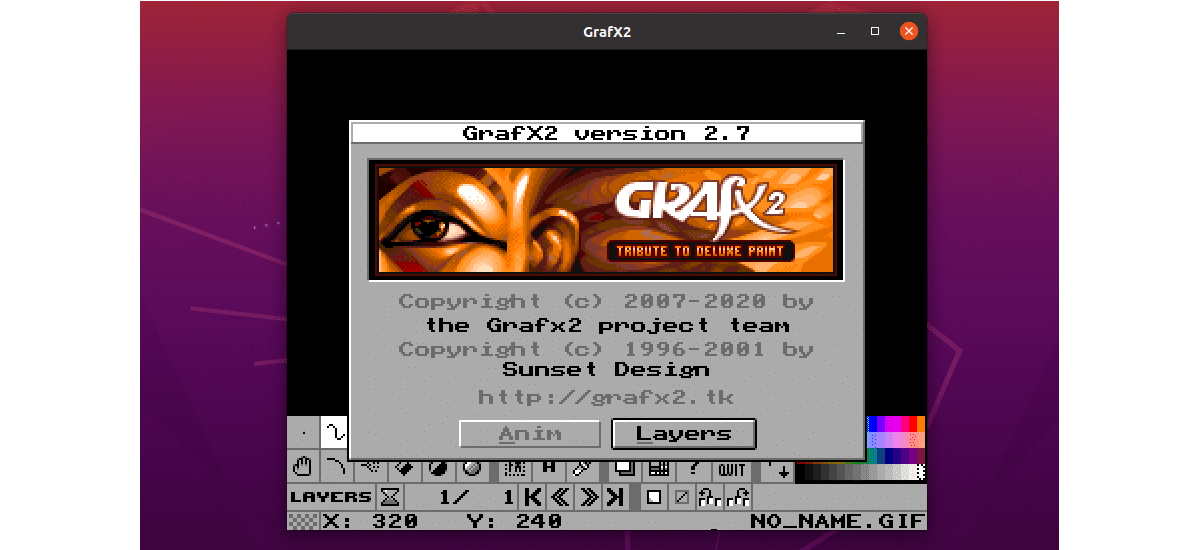
GrafX2 एक बिटमैप पेंटिंग प्रोग्राम है Amiga के डिलक्स पेंट और दीप्ति कार्यक्रमों से प्रेरित है। यह 256-रंग चित्र बनाने में माहिर है, और इसमें बड़ी संख्या में उपकरण और प्रभाव शामिल हैं। कार्यक्रम मुख्य रूप से हाइकु, लिनक्स और विंडोज पर विकसित किया गया है, लेकिन यह कई अन्य प्लेटफार्मों पर भी पोर्टेबल है।
इसकी शुरुआत में यह Sunset Design द्वारा विकसित MS-DOS के लिए एक कार्यक्रम था। इसे फ्रीवेयर के रूप में वितरित किया गया था, जो दुनिया में सबसे अधिक इस्तेमाल किए जाने वाले ग्राफिक संपादकों में से एक है। demoscene। डेवलपर समय की कमी के कारण विकास को रोक दिया गया था। इसलिए उन्होंने GNU GPL लाइसेंस के तहत स्रोत कोड जारी किया।

2007 में, एक प्रोजेक्ट मूल MS-DOS संस्करण के स्रोत कोड को SDL लाइब्रेरी में पोर्ट करना शुरू किया (सरल DirectMedia परत) का है। लक्ष्य जीएनयू / लिनक्स के लिए एक पिक्सेल आर्ट एडिटिंग टूल प्रदान करना था, लेकिन एसडीएल ने विंडोज सहित कई अन्य प्लेटफार्मों पर आसान पोर्टिंग की अनुमति दी। इस नए संस्करण में परियोजना के विकास को जारी रखा गया है जो मूल रिलीज से गायब थे।.
Grafx2 की सामान्य विशेषताएं
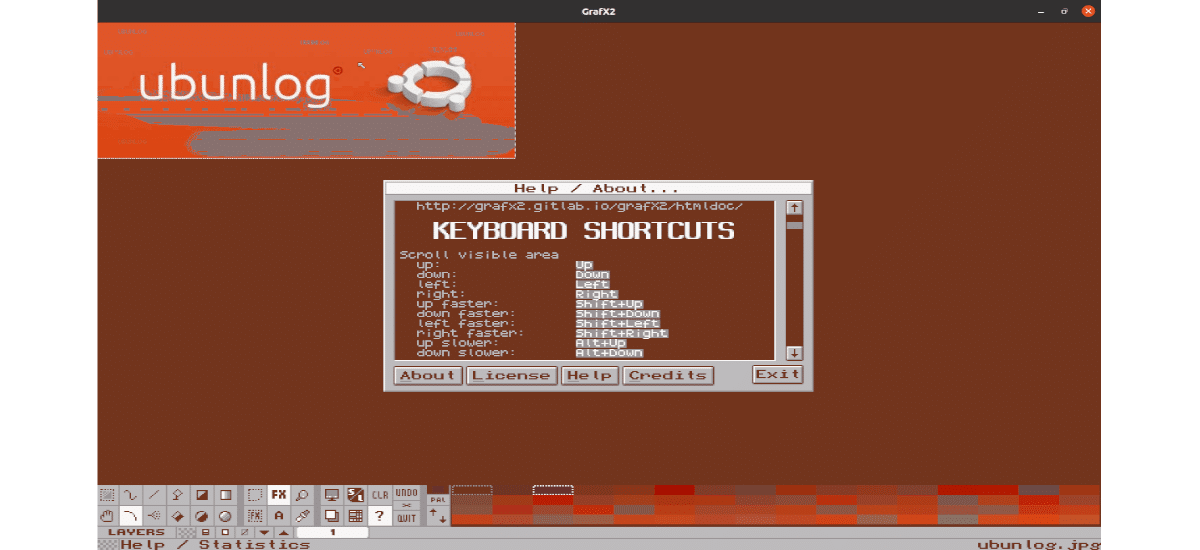
- आजकल यह साथ काम करने की अनुमति देता है अनुक्रमित रंगों में छवि संपादन (ट्रॉवेल के साथ), 256 रंगों तक.
- के साथ खाता क्लासिक उपकरण; लाइनों, हलकों, पाठ, कई पूर्ववत करें / फिर से करें, बिल्ट-इन ब्रश आदि। यह अन्य भी प्रदान करता है कम शास्त्रीय उपकरण जैसे वें हैं; एयरब्रश, स्प्लिन, ढाल भरे हुए आकार, कस्टम ब्रश.
- भी परतों का उपयोग करने की अनुमति देता है.
- आप कर सकते हैं बहु-फ्रेम एनिमेशन का प्रदर्शन करें और GIF के रूप में निर्यात करें.
- यह एक है दोहरी दृश्य विधा। एक ही समय में ज़ूम और वास्तविक आकार के दृश्य देखें और आकर्षित करें।
- इसका एक व्यापक पैलेट संपादक है: RGB और HSL कलर सिस्टम, रंग समूह संपादन, रंग श्रेणियों को परिभाषित करने और बनाने के अलावा।
- कार्यक्रम होगा छवि को बदले बिना रंगों को फिर से व्यवस्थित करने की अनुमति दें, और दो छवियों को मर्ज करने के लिए एक सामान्य पैलेट उत्पन्न करते हैं।
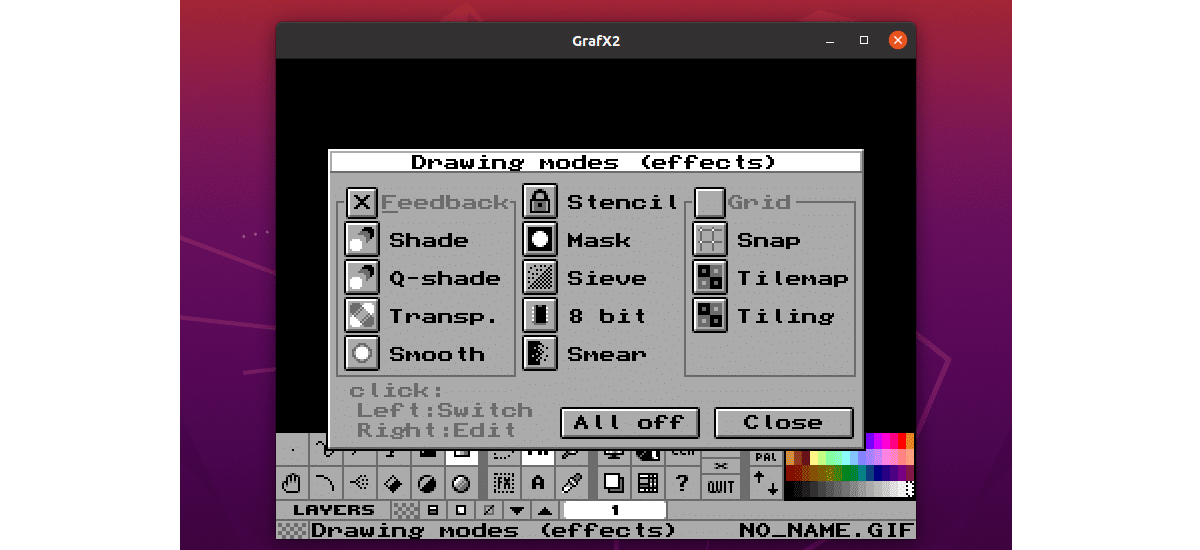
- हम विभिन्न मोड का भी उपयोग कर सकते हैं, जैसे; शेडिंग मोड, ग्रिड मोड या स्टैम्पिंग मोड। हम असामान्य स्क्रीन मोड का उपयोग करने में भी सक्षम होंगे: विस्तृत और लंबा पिक्सेल, प्रतिबंधित पैलेट या विशेष ड्राइंग मोड, कस्टम मोड ZX स्पेक्ट्रम, थॉमसन, एमस्ट्राड सीपीसी और अन्य के प्रतिबंधों की नकल करते हुए।
- हम भी उपयोग करने की संभावना होगी उन्नत प्रभाव पारदर्शिता, चौरसाई, धुंधलापन और कुछ अन्य की तरह।
- कार्यक्रम हमें आप कीबोर्ड के साथ सब कुछ नियंत्रित करने की अनुमति देता है और पूर्ण स्क्रीन खींचने के लिए मेनू को अक्षम करें।
- एकीकृत Lua इंजन के साथ पटकथा शामिल है, संचालन को स्वचालित करने और शक्तिशाली छवि हेरफेर और विश्लेषण करने के लिए।
- यह कार्यक्रम विभिन्न स्वरूपों के साथ काम करने की अनुमति देता हैजैसे: PKM, BMP, CEL, KCF, GIF, IMG, LBM, PCX, PNG, Scx, NEO, C64, CPC, JPEG, TGA, TIFF, RECOIL। इसका उपयोग अप्रचलित कंप्यूटरों से कई मूल फ़ाइल स्वरूपों को लोड करने के लिए किया जा सकता है।
ये कार्यक्रम की कुछ विशेषताएं हैं। वे कर सकते हैं उन सभी में परामर्श करें परियोजना की वेबसाइट.
Ubuntu पर GrafX2 स्थापित करें
फ्लैटपाक की तरह
GrafX2 बिटमैप पेंट प्रोग्राम है फ्लैटपैक पैकेज के रूप में उपलब्ध है Gnu / Linux के लिए। हम इसे टर्मिनल से इंस्टॉल कर पाएंगे, लेकिन हमें फ्लैटपैक और फ्लैथब की आवश्यकता होगी। यदि आपके पास अभी भी उबंटू 20.04 में यह तकनीक नहीं है, तो आप जारी रख सकते हैं पथप्रदर्शक कि एक सहयोगी ने कुछ समय पहले इस ब्लॉग पर लिखा था।
फिर हमें केवल टर्मिनल (Ctrl + Alt + T) खोलना होगा और GrafX2 इंस्टॉल कमांड चलाएँ:
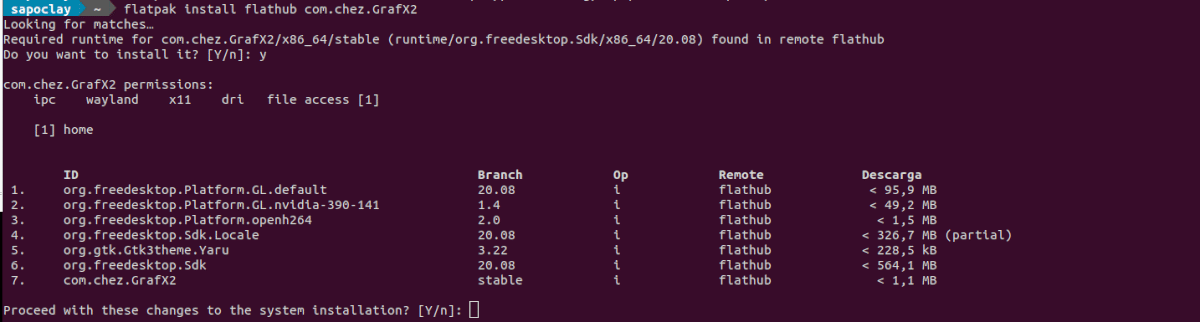
|
1
|
flatpak install flathub com.chez.GrafX2 |
एक बार स्थापना समाप्त हो जाने के बाद, हम कर सकते हैं हमारी टीम के पिटारे को देखें, या आप निम्न फ्लैटपैक कमांड के माध्यम से GrafX2 भी चला सकते हैं:

|
1
|
flatpak run com.chez.GrafX2 |
स्थापना रद्द करें
इस फ्लैटपैक पैकेज को हमारे सिस्टम से हटा दें, यह एक टर्मिनल खोलने (Ctrl + Alt + T) के रूप में सरल है और कमांड निष्पादित करता है:
|
1
|
flatpak uninstall com.chez.GrafX2 |
AppImage के रूप में
इस कार्यक्रम का परीक्षण करने के लिए एक और संभावना अपने AppImage पैकेज का उपयोग करना है। संबंधित फ़ाइल को डाउनलोड करने के लिए, हम कर सकते हैं वेब ब्राउज़र का उपयोग करें और इसे निम्न से डाउनलोड करें लिंक। यह कहा जाना चाहिए कि यह एक पुराने संस्करण की तुलना में फ्लैटपैक के रूप में स्थापित किया जा सकता है।
एक बार इस पैकेज का डाउनलोड समाप्त हो जाने के बाद, हम केवल यह आपको आवश्यक अनुमति देने के लिए बना हुआ है। हम अपने आप को उस फ़ोल्डर में रखकर कर सकते हैं जिसमें हमने फाइल को सेव किया है और कमांड का उपयोग कर रहे हैं:
|
1
|
sudo chmod +x GrafX2-2.5.1943.glibc2.14-x86_64.AppImage |
आपको अनुमति देने के बाद हम कर सकते हैं फ़ाइल पर डबल क्लिक करें या टर्मिनल में लिखें (Ctrl + Alt + T):
|
1
|
./GrafX2-2.5.1943.glibc2.14-x86_64.AppImage |
इस कार्यक्रम के बारे में अधिक जानकारी के लिए, उपयोगकर्ता कर सकते हैं के पास जाओ परियोजना की वेबसाइट, जहां इसके प्रलेखन से परामर्श किया जा सकता है।